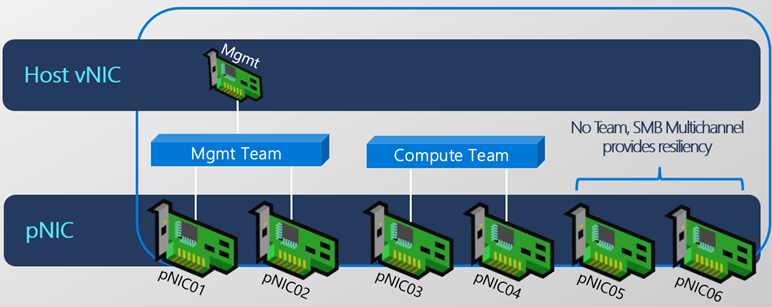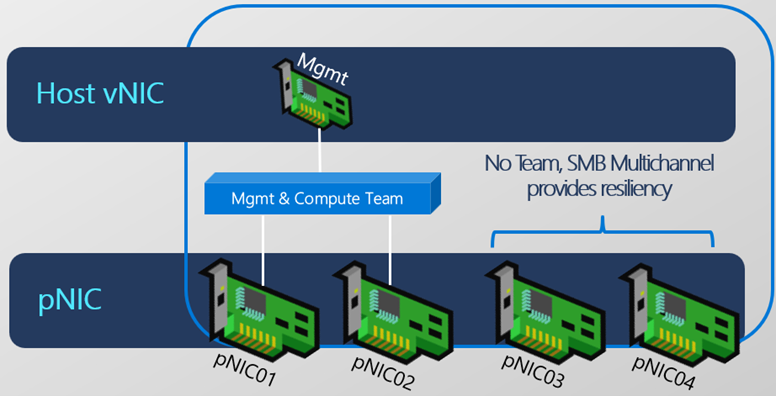Hostnetwerken implementeren met Network-ATC
Van toepassing op: Azure Stack HCI, versies 22H2 en 21H2
In dit artikel wordt u begeleid bij de vereisten, best practices en implementatie van Network ATC. Netwerk-ATC vereenvoudigt het implementatie- en netwerkconfiguratiebeheer voor Azure Stack HCI-clusters. Netwerk-ATC biedt een op intentie gebaseerde benadering voor het hosten van netwerkimplementatie. Door een of meer intenties (beheer, rekencapaciteit of opslag) voor een netwerkadapter op te geven, kunt u de implementatie van de beoogde configuratie automatiseren. Zie Overzicht van netwerk-ATC voor meer informatie over Netwerk ATC, inclusief een overzicht en definities.
Als u feedback hebt of problemen ondervindt, raadpleegt u de sectie Vereisten en best practices, controleert u het gebeurtenislogboek van Network ATC en werkt u samen met uw Microsoft-ondersteuningsteam.
Vereisten en best practices
Hier volgen vereisten en best practices voor het gebruik van Network ATC in Azure Stack HCI:
Op alle servers in het cluster moet Azure Stack HCI versie 22H2 worden uitgevoerd met de update van november (of hoger).
Fysieke hosts moeten worden gebruikt die Azure Stack HCI-gecertificeerd zijn.
Adapters in dezelfde netwerk-ATC-intentie moeten symmetrisch zijn (van hetzelfde merk, model, snelheid en configuratie) en beschikbaar zijn op elk clusterknooppunt.
Asymmetrische adapters leiden tot een fout bij het implementeren van een intentie.
Met Azure Stack HCI 22H2 bevestigt netwerk-ATC automatisch de symmetrie van de adapter voor alle knooppunten in het cluster voordat een intentie wordt geïmplementeerd.
Zie Switch Embedded Teaming (SET) voor meer informatie over adaptersymmetrie
Elke fysieke adapter die in een intentie is opgegeven, moet dezelfde naam gebruiken op alle knooppunten in het cluster.
Zorg ervoor dat elke netwerkadapter de status Up heeft, zoals geverifieerd door de PowerShell-cmdlet
Get-NetAdapter.Zorg ervoor dat op alle hosts de Azure Stack HCI-update van november of hoger is geïnstalleerd.
Op elk knooppunt moeten de volgende Azure Stack HCI-functies zijn geïnstalleerd:
- Network ATC
- Netwerk HUD
- Hyper-V
- Failoverclustering
- Data Center Bridging
Hier volgt een voorbeeld van het installeren van de vereiste functies via PowerShell:
Install-WindowsFeature -Name NetworkATC, NetworkHUD, Hyper-V, 'Failover-Clustering', 'Data-Center-Bridging' -IncludeManagementToolsAanbevolen procedure: Plaats elke adapter in dezelfde PCI-sleuf(s) in elke host. Deze procedure leidt tot een gemakkelijker geautomatiseerde naamconventies door imaging-systemen.
Best practice: configureer het fysieke netwerk (switches) voorafgaand aan Network ATC, inclusief VLAN's, MTU en DCB-configuratie. Zie Vereisten voor fysieke netwerken voor meer informatie.
Belangrijk
Bijgewerkt: het implementeren van netwerk-ATC in virtuele machines kan alleen worden gebruikt voor test- en validatiedoeleinden. Implementatie op basis van vm's vereist een onderdrukking van de standaardadapterinstellingen om de eigenschap NetworkDirect uit te schakelen. Zie standaardnetwerkinstellingen overschrijven voor meer informatie over het indienen van een onderdrukking.
Het implementeren van Network ATC in de zelfstandige modus kan alleen worden gebruikt voor test- en validatiedoeleinden.
Algemene netwerk-ATC-opdrachten
Er zijn verschillende nieuwe PowerShell-opdrachten opgenomen in Network ATC. Voer deGet-Command -ModuleName NetworkATC cmdlet uit om ze te identificeren. Zorg ervoor dat PowerShell wordt uitgevoerd als beheerder.
De Remove-NetIntent cmdlet verwijdert een intentie uit het lokale knooppunt of cluster. Met deze opdracht wordt de aangeroepen configuratie niet vernietigd.
Voorbeeldintenties
Netwerk-ATC wijzigt de wijze waarop u hostnetwerken implementeert, niet wat u implementeert. U kunt meerdere scenario's implementeren, zolang elk scenario wordt ondersteund door Microsoft. Hier volgen enkele voorbeelden van algemene implementatieopties en de benodigde PowerShell-opdrachten. Dit zijn niet de enige beschikbare combinaties, maar ze moeten u een idee geven van de mogelijkheden.
Voor het gemak demonstreren we slechts twee fysieke adapters per SET-team, maar het is mogelijk om meer toe te voegen. Zie Hostnetwerken plannen voor meer informatie.
Volledig geconvergeerde intentie
Voor deze intentie worden reken-, opslag- en beheernetwerken geïmplementeerd en beheerd op alle clusterknooppunten.
Add-NetIntent -Name ConvergedIntent -Management -Compute -Storage -AdapterName pNIC01, pNIC02
Geconvergeerde reken- en opslagintentie; afzonderlijke beheerintentie
Er worden twee intenties beheerd op clusterknooppunten. Het beheer maakt gebruik van pNIC01 en pNIC02; Rekenkracht en opslag bevinden zich op verschillende adapters.
Add-NetIntent -Name Mgmt -Management -AdapterName pNIC01, pNIC02
Add-NetIntent -Name Compute_Storage -Compute -Storage -AdapterName pNIC03, pNIC04
Volledig uitgesplitste intentie
Voor deze intentie worden reken-, opslag- en beheernetwerken allemaal beheerd op verschillende adapters op alle clusterknooppunten.
Add-NetIntent -Name Mgmt -Management -AdapterName pNIC01, pNIC02
Add-NetIntent -Name Compute -Compute -AdapterName pNIC03, pNIC04
Add-NetIntent -Name Storage -Storage -AdapterName pNIC05, pNIC06
Intentie alleen opslag
Voor deze intentie wordt alleen opslag beheerd. Beheer- en rekenadapters worden niet beheerd door Netwerk-ATC.
Reken- en beheerintentie
Voor deze intentie worden reken- en beheernetwerken beheerd, maar geen opslag.
Meerdere rekenintenties (switch)
Voor deze intentie worden meerdere rekenswitches beheerd.
Add-NetIntent -Name Compute1 -Compute -AdapterName pNIC03, pNIC04
Add-NetIntent -Name Compute2 -Compute -AdapterName pNIC05, pNIC06
Standaardwaarden voor netwerk-ATC
In deze sectie vindt u enkele van de standaardwaarden van de sleutel die door Network ATC worden gebruikt.
Standaardwaarden
In deze sectie worden aanvullende standaardwaarden behandeld die Network ATC instelt in versie 22H2 en hoger.
Standaard-VLAN's
Van toepassing op: Azure Stack HCI 21H2, 22H2
Netwerk-ATC gebruikt standaard de volgende VLAN's voor adapters met het opslagintentietype. Als de adapters zijn verbonden met een fysieke switch, moeten deze VLAN's worden toegestaan in het fysieke netwerk. Als de adapters schakelloos zijn, is er geen aanvullende configuratie vereist.
| Adapterintentie | Standaardwaarde |
|---|---|
| Beheer | Geconfigureerd VLAN voor beheeradapters wordt niet gewijzigd |
| Opslagadapter 1 | 711 |
| Opslagadapter 2 | 712 |
| Opslagadapter 3 | 713 |
| Opslagadapter 4 | 714 |
| Opslagadapter 5 | 715 |
| Opslagadapter 6 | 716 |
| Opslagadapter 7 | 717 |
| Opslagadapter 8 | 718 |
| Toekomstig gebruik | 719 |
Kijk eens naar de volgende opdracht:
De fysieke NIC (of indien nodig virtuele NIC) is geconfigureerd voor het gebruik van respectievelijk VLAN's 711, 712, 713 en 714.
Notitie
Met netwerk-ATC kunt u de VLAN's wijzigen die worden gebruikt met de StorageVlans parameter op Add-NetIntent.
Automatische IP-adressering voor opslag
Van toepassing op: Azure Stack HCI 22H2
Netwerk-ATC configureert automatisch geldige IP-adressen voor adapters met het opslagintentietype. Netwerk-ATC doet dit op een uniforme manier op alle knooppunten in uw cluster en controleert of het gekozen adres nog niet in gebruik is op het netwerk.
Het standaard-IP-adres voor elke adapter op elk knooppunt in de opslagintentie wordt als volgt ingesteld:
| Adapter | IP-adres en subnet | VLAN |
|---|---|---|
| pNIC1 | 10.71.1.X | 711 |
| pNIC2 | 10.71.2.X | 712 |
| pNIC3 | 10.71.3.X | 713 |
Als u automatische IP-adressering voor opslag wilt overschrijven, maakt u een opslagoverschrijving en geeft u de onderdrukking door bij het maken van een intentie:
$StorageOverride = New-NetIntentStorageOverrides
$StorageOverride.EnableAutomaticIPGeneration = $false
Add-NetIntent -Name MyIntent -Storage -Compute -AdapterName 'pNIC01', 'pNIC02' -StorageOverrides $StorageOverride
Clusternetwerkinstellingen
Van toepassing op: Azure Stack HCI 22H2
Netwerk-ATC configureert standaard een set clusternetwerkfuncties. De standaardinstellingen worden hieronder weergegeven:
| Eigenschap | Standaard |
|---|---|
| EnableNetworkNaming | $true |
| EnableLiveMigrationNetworkSelection | $true |
| EnableVirtualMachineMigrationPerformance | $true |
| VirtualMachineMigrationPerformanceOption | De standaardwaarde wordt berekend: SMB, TCP of compressie |
| MaximumVirtualMachineMigrations | 1 |
| MaximumSMBMigrationBandwidthInGbps | De standaardwaarde wordt berekend op basis van de configuratie |
Standaardconfiguratie voor Data Center Bridging (DCB)
Netwerk-ATC stelt de volgende prioriteiten en bandbreedtereserveringen vast. Deze configuratie moet ook worden geconfigureerd op het fysieke netwerk.
| Beleid | Gebruik | Standaardprioriteit | Standaardbandbreedtereservering |
|---|---|---|---|
| Cluster | Heartbeat-reservering van cluster | 7 | 2% als de adapter(s) = 10 Gbps zijn<; 1% als de adapter(s) 10 Gbps zijn > |
| SMB_Direct | RDMA-opslagverkeer | 3 | 50% |
| Standaard | Alle andere verkeerstypen | 0 | Rest |
Notitie
Met Netwerk-ATC kunt u standaardinstellingen overschrijven, zoals standaardbandbreedtereservering. Zie Netwerkinstellingen bijwerken of overschrijven voor voorbeelden.
Veelvoorkomende foutberichten
Met de nieuwe gebeurtenislogboeken in 22H2 zijn er enkele simplistische probleemoplossingsmethoden om fouten bij de implementatie van intenties te identificeren. In deze sectie vindt u een overzicht van enkele veelvoorkomende oplossingen wanneer er een probleem optreedt. De onderstaande fouten zijn afkomstig van de uitvoer van de Get-NetIntentStatus cmdlet.
Fout: AdapterBindingConflict
Scenario 1: Een adapter is eigenlijk gebonden aan een bestaande vSwitch die een conflict veroorzaakt met de nieuwe vSwitch die wordt geïmplementeerd door Network ATC.
Oplossing: Verwijder de conflicterende vSwitch en Set-NetIntentRetryState
Scenario 2: Een adapter is gebonden aan het onderdeel, maar niet noodzakelijkerwijs een vSwitch.
Oplossing: Schakel het onderdeel vms_pp uit (koppel de adapter los van de vSwitch) en voer Set-NetIntentRetryState uit.
Fout: ConflicterendeTrafficClass
Dit probleem treedt op omdat er al een verkeersklasse is geconfigureerd. Deze vooraf geconfigureerde verkeersklasse conflicteert met de verkeersklassen die worden geïmplementeerd door Network ATC. De klant kan bijvoorbeeld al een verkeersklasse met de naam SMB hebben geïmplementeerd wanneer netwerk-ATC een vergelijkbare verkeersklasse met een andere naam implementeert.
Oplossing:
Wis de bestaande DCB-configuratie op het systeem en voer vervolgens Set-NetIntentRetryState
Get-NetQosTrafficClass | Remove-NetQosTrafficClass
Get-NetQosPolicy | Remove-NetQosPolicy -Confirm:$false
Get-NetQosFlowControl | Disable-NetQosFlowControl
Fout: RDMANotOperational
Mogelijk ziet u dit bericht:
Als de netwerkadapter een stuurprogramma voor Postvak IN gebruikt. Stuurprogramma's voor Postvak IN worden niet ondersteund en moeten worden bijgewerkt.
Oplossing: Upgrade het stuurprogramma voor de adapter.
Als SR-IOV is uitgeschakeld in het BIOS.
Oplossing: SR-IOV inschakelen voor de adapter in het systeem-BIOS
Als RDMA is uitgeschakeld in het BIOS
Oplossing: RDMA inschakelen voor de adapter in het systeem-BIOS
Fout: InvalidIsolationID
Dit bericht wordt weergegeven wanneer RoCE RDMA in gebruik is en u het standaard-VLAN hebt overschreven met een waarde die niet met dat protocol kan worden gebruikt. RoCE RDMA vereist bijvoorbeeld een VLAN zonder nul, zodat PFC-markeringen (Priority Flow Control) kunnen worden toegevoegd aan het frame. Er moet een VLAN-waarde tussen 1 - 4094 worden gebruikt. Netwerk-ATC overschrijft om verschillende redenen de waarde die u hebt opgegeven niet zonder tussenkomst van de beheerder. Ga als volgt te werk om het probleem op te lossen:
Kies iWARP als het RDMA-protocol (NetworkDirect)
Oplossing: Als dit wordt ondersteund door de adapter, kiest Network ATC automatisch iWARP als RDMA-protocol dat een VLAN-id van 0 kan gebruiken. Verwijder de onderdrukking die RoCE afdwingt als het gekozen protocol.
De standaard-VLAN's gebruiken
Oplossing: We raden u ten zeerste aan de standaard-VLAN's van Network ATC te gebruiken
Een geldig VLAN gebruiken
Wanneer u een VLAN opgeeft, gebruikt u de parameter -StorageVLAN's en geeft u door komma's gescheiden waarden op tussen 1 en 4094.
Volgende stappen
- Beheer uw netwerk-ATC-implementatie. Zie Netwerk-ATC beheren.
- Meer informatie over stretched clusters.
Feedback
Binnenkort beschikbaar: In de loop van 2024 zullen we GitHub-problemen geleidelijk uitfaseren als het feedbackmechanisme voor inhoud en deze vervangen door een nieuw feedbacksysteem. Zie voor meer informatie: https://aka.ms/ContentUserFeedback.
Feedback verzenden en weergeven voor